مقدمة
في عالم التكنولوجيا الحالي، من الضروري متابعة وقت الشاشة لديك للحفاظ على نمط حياة متوازن. مع أن أجهزة الآيفون أصبحت جزءًا لا يتجزأ من حياتنا اليومية، فإن المعرفة بكيفية متابعة وقت الشاشة لديك أمر ضروري. يساعد في إدارة استخدام التطبيقات وتقليل التشتيت وتطوير عادات أكثر صحة. يقدم هذا الدليل الكامل لك كيفية التحقق من وقت الشاشة الخاص بك على جهاز الآيفون الخاص بك، واستغلال الفرص التي يوفرها هذا الأداة المفيدة إلى أقصى حد. سواء كنت تهدف إلى زيادة الإنتاجية أو مجرد مراقبة استخدام التطبيقات، توفر لك Apple خاصية وقت الشاشة أدوات قيمة لمساعدتك في البقاء مسيطرًا ومطلعًا.
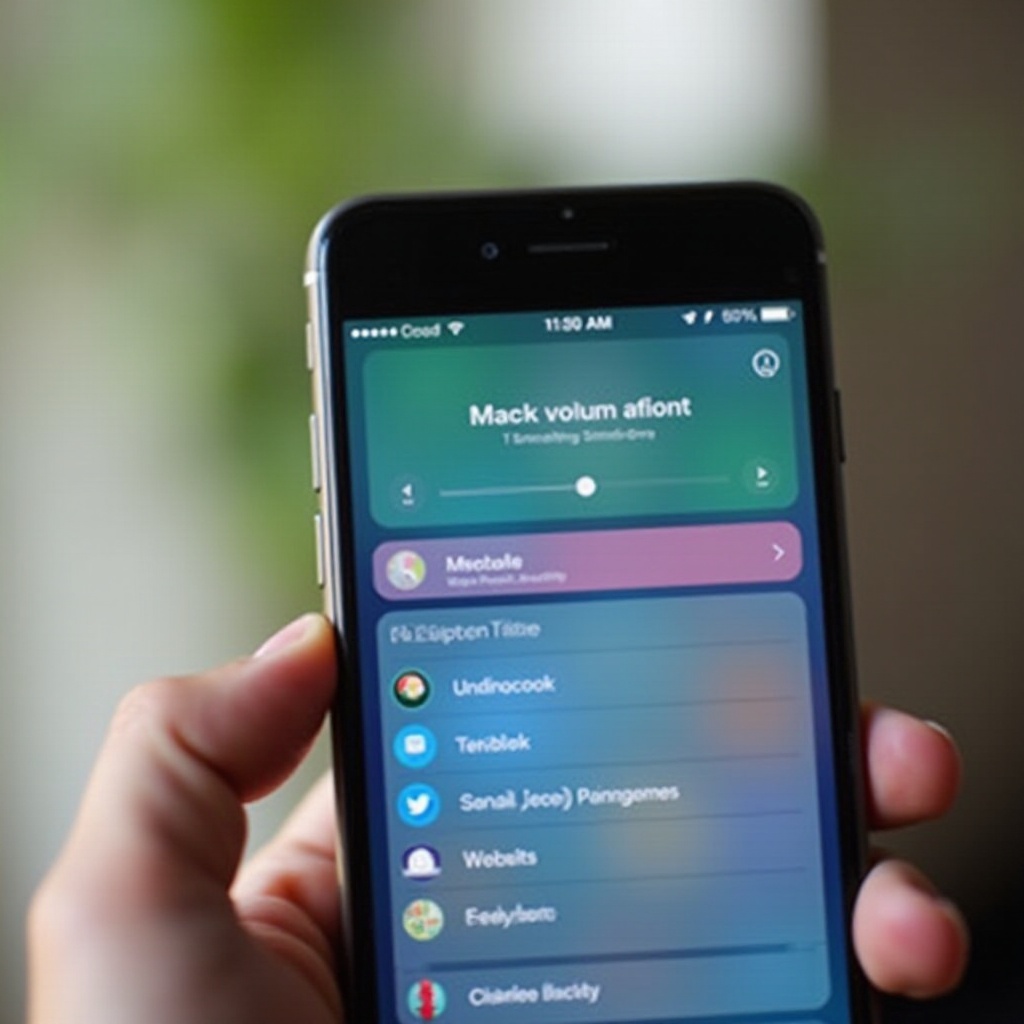
فهم وقت الشاشة على الآيفون
يقدم وقت الشاشة، وهو ميزة رائدة من Apple، رؤية شاملة حول كيفية تفاعل المستخدمين مع أجهزة الآيفون الخاصة بهم. من خلال تتبع كل فعل وتقديم بيانات شاملة، يشجع المستخدمين على الانتباه للوقت الذي يقضونه على التطبيقات و المواقع المختلفة. إثبات هذه الميزة أنها مفيدة ليس فقط للمستخدمين الذين يهدفون إلى تعديل استخدامهم الخاص ولكن أيضًا للآباء الراغبين في مراقبة وقت الشاشة لأطفالهم عن كثب.
من خلال تقديم تقارير النشاط الأسبوعية للمستخدمين وقدرة على وضع حدود للتطبيقات، يكون وقت الشاشة رائعًا في مكافحة الاستخدام المفرط. بالإضافة إلى ذلك، يتيح لك تكوين أوقات التعطل لتجنب الانقطاعات خلال الأوقات الحرجة من يومك. علاوة على ذلك، يضمن إدارة حدود التواصل تقليل الإزعاجات من جهات الاتصال أو الإشعارات خلال جلسات العمل أو الدراسة. من خلال هذه الوظائف القوية، يعمل وقت الشاشة من Apple في الوقت نفسه كمحفز للإنتاجية ومدافع عن الرفاهية الرقمية.
الغوص في كيفية الوصول إلى وتقييم المعلومات التي يوفرها وقت الشاشة يمكن أن يعزز من قدرتك على اتخاذ قرارات استخدام رقمي مطّلعة. دعونا نغوص في كيفية استكشاف وفحص هذه الميزة بسلاسة على جهاز الآيفون الخاص بك.
كيفية الوصول إلى إعدادات وقت الشاشة
البدء في التحقق من وقت الشاشة يتطلب الوصول إلى إعدادات الآيفون الخاصة بك. هنا العملية:
-
فتح الإعدادات: قم بالتوجه إلى تطبيق “الإعدادات” على شاشة الشاشة الرئيسية لديك.
-
تحديد موقع وقت الشاشة: قم بالتمرير لأسفل للعثور على واختيار “وقت الشاشة”. أنت الآن في لوحة التحكم الرئيسية التي تعرض لك نظرة عامة عن الاستخدام.
-
تشغيل وقت الشاشة: في حال لم يتم تفعيله مسبقًا، اضغط على “تشغيل وقت الشاشة”. ستظهر لك شاشة تعريف توضح الفوائد. اتبع التعليمات لتعيينه.
-
إعداد بصفتك أحد الوالدين: لأغراض المراقبة الأبوية، اختر الخيار “إعداد كأحد الوالدين” لتعديل الإعدادات بما يتناسب.
باتباع هذه الخطوات البسيطة، قم بفتح جميع الإمكانيات التي يقدمها وقت الشاشة. مع اكتمال الإعداد، أنت مستعد لاستكشاف الرؤى المفصلة التي يقدمها.
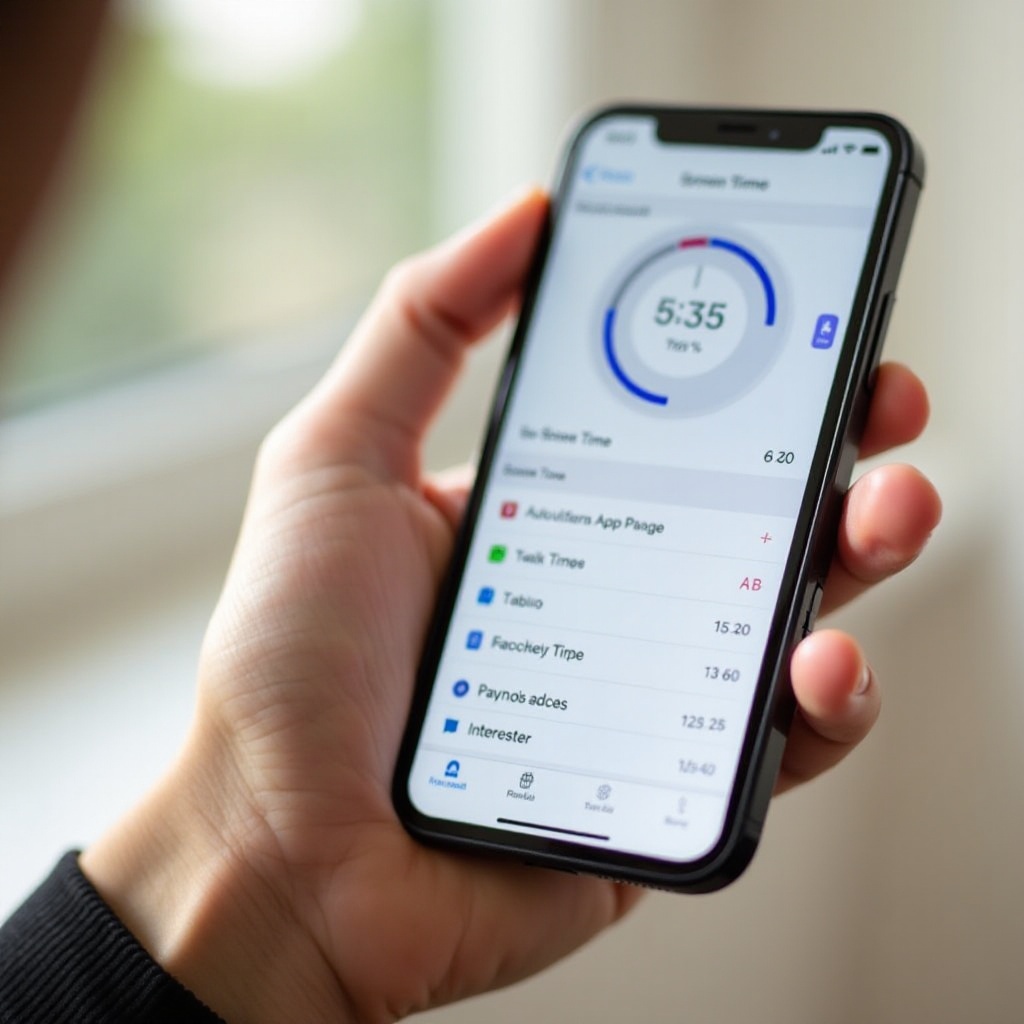
تحليل بيانات وقت الشاشة الخاص بك
عندما يكون وقت الشاشة نشطًا، حان الوقت للغوص في تحليل البيانات العميق لاستخدام الشاشة لديك:
-
تقارير يومية وأسبوعية: تفحص كم من الوقت اليومي والأسبوعي مخصص لاستخدام الآيفون، بما في ذلك الأنشطة المتعلقة بالتطبيقات والويب.
-
التطبيقات الأكثر استخدامًا: تحديد التطبيقات المستخدمة بشكل متكرر والوقت التراكمي الذي يقضى على كل واحدة بسهولة.
-
الإلتقاطات: تتبع تكرار التقاط الهاتف على مدار اليوم، وتحديد المشغلات التي تؤدي إلى الاستخدام.
-
الإشعارات: تقييم حجم ومصادر الإشعارات التي تعرقل لك بشكل أكبر.
فهم هذه المقاييس يسمح لك بالتعرف على أنماط الاستخدام التي قد تحتاج إلى تعديل مثل التطبيقات التي تحتكر وقتًا غير عادي أو الإشعارات التي تسبب استمرار الانقطاعات. دعنا ننتقل إلى تخصيص هذه المؤشرات لتتلاءم بشكل مناسب مع نمط حياتك الشخصي.
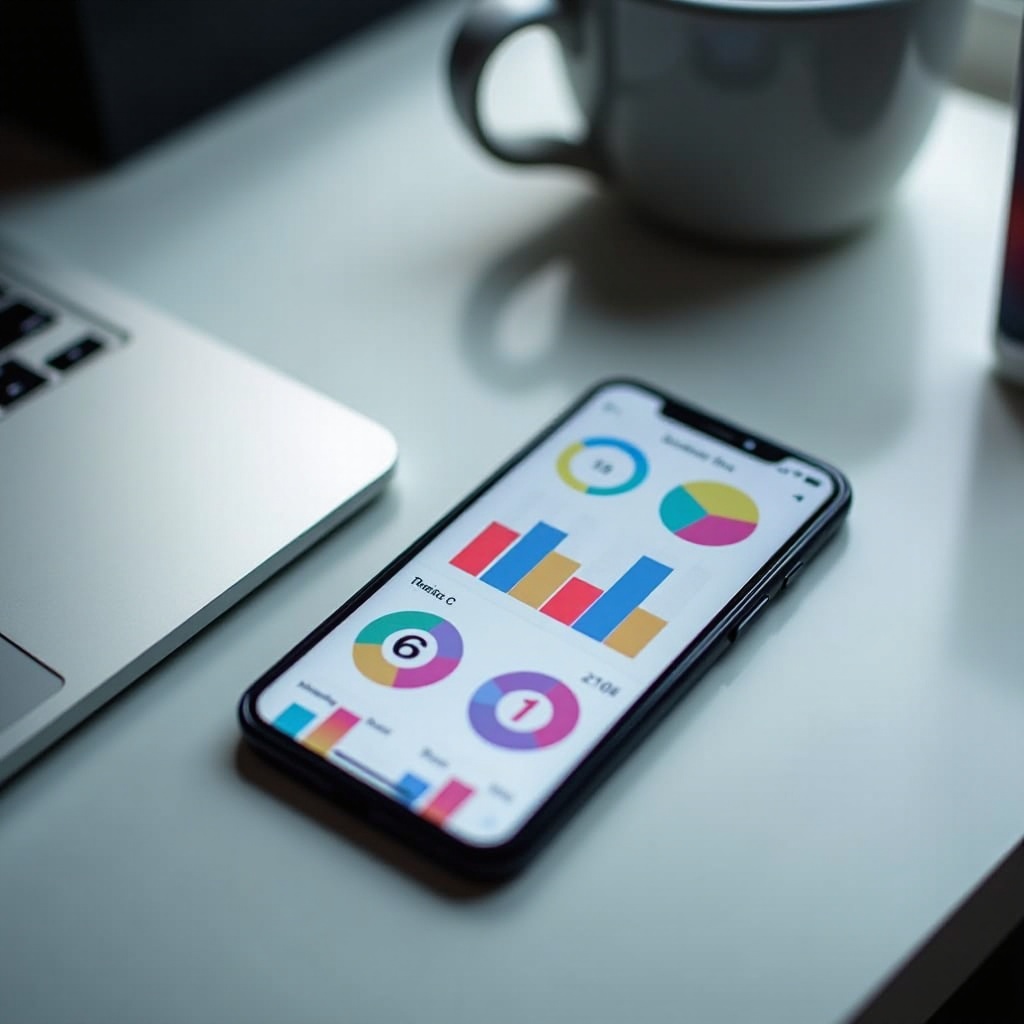
تخصيص تجربة وقت الشاشة لديك
لإدارة استخدام التكنولوجيا بشكل فعال، يعد تخصيص وقت الشاشة أمرًا ضروريًا. يستكشف هذا القسم وضع حدود مخصصة وأوقات توقف:
تعيين حدود التطبيقات
-
اختر حدود التطبيقات: ضمن إعدادات وقت الشاشة، تعامل مع “حدود التطبيقات”.
-
اختر التطبيقات: حدد تطبيقات معينة أو فئات كاملة لتحديدها. على سبيل المثال، حدد حدود لاستهلاك وسائل التواصل الاجتماعي.
-
حدد الوقت: حدد توزيع الوقت اليومي لهذه التطبيقات.
تعيين حدود التطبيقات يساعد في التخلص من التطبيقات التي تستهلك الوقت بكثرة، مما يحرر المساحة للارتباطات الضرورية الأخرى.
استخدام أوقات التوقف
-
تفعيل أوقات التوقف: أدخل إعدادات وقت الشاشة لتنشيط “أوقات التوقف”.
-
الجدولة: اختر وقت بدء وانتهاء؛ تبقى المكالمات والتطبيقات المختارة فقط متاحة خلال هذه المرحلة، مما يضمن مساحة فكرية أو راحة بعيدًا عن التشتيت.
إدخال أوقات التوقف يوفر مساحة للنوم غير المتقطع أو فترات التركيز، مما يقلل بشكل كبير من التداخلات الرقمية من الأجهزة.
إدارة حدود الاتصال
-
حدود الاتصال: الوصول إلى “حدود الاتصال” في إعدادات وقت الشاشة.
-
اختيار جهات الاتصال: التحكم في من يمكنه التواصل خلال أوقات التوقف أو وقت الشاشة العادي؛ أفضل لاسيما للآباء الذين يديرون نشاطات أطفالهم مع الآيفون.
يعد ضبط هذه الإعدادات هو تذكرتك للإدارة الفعالة والمخصصة لاستخدام الأجهزة التي تمثل خطوة نحو تبني علاقات صحية مع التكنولوجيا.
حل مشاكل وقت الشاشة الشائعة
على الرغم من أن وقت الشاشة هو مبادرة قوية، قد تنشأ أحيانًا عوائق. إليك كيفية حلها:
-
إعادة تشغيل جهاز الآيفون: غالبًا ما يساعد إعادة التشغيل الأساسية في تصحيح مشاكل مثل عدم تحديث بيانات وقت الشاشة بدقة.
-
تحديث iOS: تأكد من أن جهازك محدث بأحدث إصدار من iOS للحصول على تصحيحات الأخطاء.
-
إعادة تعيين وقت الشاشة: مشاكل مستمرة؟ اختر إعادة تعيين إعدادات وقت الشاشة، مع مراعاة فقدان البيانات عند اللجوء لهذا الخيار.
تنفيذ هذه الإجراءات التصحيحية عادة ما يحل القضايا العامة، مما يحافظ على تجربة وقت الشاشة سلسة.
الخاتمة
مراقبة وقت الشاشة الخاص بك على الآيفون، بفضل ميزة وقت الشاشة المصممة جيدًا من Apple، يصبح مهمة سهلة. من خلال خطوات يتم تنفيذها بسهولة، احصل على تقارير عميقة وإعدادات قابلة للتعديل، مما يحول التفاعلات الرقمية نحو علاقة إيجابية مع التكنولوجيا. يعمل وقت الشاشة ليس فقط كأداة للتعبير الشخصي ولكن كأداة إشراف للآباء في توجيه عادات أطفالهم الرقمية في وقت واحد. إنها خطوة رئيسية نحو تعزيز الرفاهية الرقمية.
الأسئلة المتكررة
كيف يمكنني إعادة تعيين إحصائيات وقت الشاشة؟
لإعادة تعيين إحصائيات وقت الشاشة، انتقل إلى ‘الإعدادات’ > ‘وقت الشاشة’، ثم اضغط على ‘إيقاف تشغيل وقت الشاشة’. سيؤدي هذا إلى مسح جميع البيانات والإعدادات الحالية.
هل يمكن استخدام وقت الشاشة لمراقبة استخدام طفلي لجهاز iPhone؟
نعم، يمكنك استخدام وقت الشاشة لمراقبة وتعيين ضوابط لاستخدام طفلك لجهاز iPhone عن طريق إعداده كوالد.
ماذا يجب أن أفعل إذا لم تكن تتبع وقت الشاشة بشكل صحيح؟
تأكد من تحديث نظام iOS لجهاز iPhone الخاص بك، أعد تشغيل جهازك، وتحقق من أي قيود قد تتداخل مع تتبع وقت الشاشة.
